Las mejores aplicaciones para controlar Android desde PC
ApowerMirror
Ya sea que uses Mac o Windows, ApowerMirror será tu mejor opción. Esta potente aplicación para reflejar está diseñada para transmitir la pantalla de tu Android e iOS a tu ordenador. También te permite controlar la pantalla del Android desde el PC. Antes de comenzar a reflejar, debes descargar e instalar ApowerMirror en tu equipo.
Para saber más de cómo utilizar esta aplicación para controlar Android desde PC, sigue los pasos a continuación.Activa la depuración USB en tu teléfono. Ve a Configuración> Opciones del desarrollador> Depuración USB y activa la depuración USB. 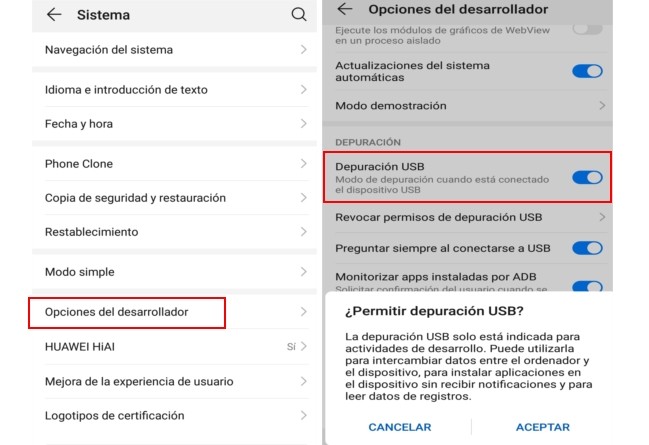
Inicia ApowerMirror en tu PC, simplemente conecta tu teléfono a tu PC con el cable USB. La aplicación se descargará automáticamente en tu teléfono.
Toca en tu dispositivo una vez detectado por tu ordenador y haz clic en “Iniciar ahora” en tu teléfono. Ahora podrás controlar la pantalla del Android desde el ordenador.
Nota: Si el modo de Control desde PC está desactivado, conecta el teléfono a tu PC con un cable USB para activar la función con este guía.
También puedes conectar tu Android al PC utilizando el WiFi una vez que hayas descargado ApowerMirror en tu teléfono. Simplemente abre la aplicación en tu teléfono, toca en “REFLEJAR” para buscarlo en tu ordenador y conectarlo a ella. Entonces podrás controlar tu Android desde tu PC libremente.

La aplicación es popular no sólo por su funcionalidad para reflejar dispositivos Android. Si no también por su increíble grabador que te permite grabar la pantalla, realizar capturas de pantalla y agregar notas con el marcador de pizarra.
Ventajas
- ApowerMirror tiene una interfaz inteligente, que permite que la pantalla del teléfono se vea en un tamaño normal o de pantalla completa.
- Esta aplicación funciona tanto en Mac como en Windows.
- Puede reflejar 4 dispositivos simultáneamente.
Desventajas
- La proyección de sonido no funciona directamente para Android. Tienes que usar Chromecast o Google Home para emitir tu audio.
Mobizen
Otra gran alternativa a ApowerMirror es Mobizen. Al igual que el primero, se trata de una aplicación que permite reflejar los dispositivos en el equipo. Se puede ejecutar con o sin instalar ningún software. Eso significa que podrás ver tu Android usando tu navegador o la versión de escritorio de la aplicación. Esto hace que Mobizen sea recomendable para usar en comparación con otras aplicaciones de reflejo similares. La aplicación es muy buena al controlar tu Android desde tu PC: puede responder mensajes y publicar en las cuentas de redes sociales. Aparte de eso, te permite transferir archivos entre tu Android y el ordenador, facilitando la administración del almacenamiento del teléfono. Mira cómo controlar Android desde PC con Mobizen.
- Instala Mobizen en tu dispositivo y equipo Android. Si optas por utilizar la aplicación web, simplemente busca Mobizen en tu navegador.
- Crea una cuenta gratuita e inicia sesión en ambos dispositivos.
- Ingresa el código de verificación que aparece en tu PC en tu Android. Y tu teléfono se conectará automáticamente al PC, y podrás controlarlo desde tu PC.
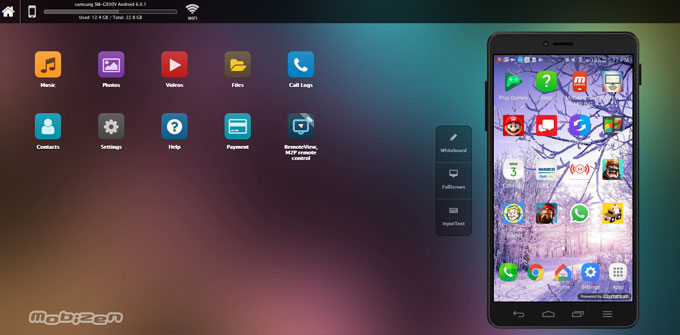
Ventajas
- La cuenta es fácil de configurar.
- Ofrece una versión basada en web, y puede ejecutarse sin necesidad de instalar la aplicación en el PC.
Desventajas
- Se gasta mucha batería al realizar la conexión vía WiFi.
- No se puede ampliar la pantalla.
Conclución
Estas son las dos aplicaciones que pueden ayudarte a controlar tu dispositivo Android desde el equipo. Elige la que mejor te ayuda. ApowerMirror es recomendable debido a su interfaz sencilla, fácil operación y múltiples funciones. Ahora, puedes administrar fácilmente tu Android incluso cuando estás ocupado con tu trabajo en el PC.



Dejar un comentario